Unter den Projektmanagement-Tools ist Trello wohl eines der beliebtesten. Seine größte Stärke liegt in seiner Einfachheit – Benutzer können mit den grundlegenden Funktionen arbeiten und immer komplexere Systeme erstellen.
Das heißt jedoch nicht, dass Trello perfekt ist. Einer seiner größten Schwachpunkte ist das Fehlen eines umfassenden integrierten Zeiterfassungstools. Glücklicherweise gibt es viele hochwertige Zeiterfassungssoftwarelösungen wie die Everhour-Trello-Zeiterfassungsintegration.
Trello verstehen: Projektmanagement leicht gemacht
Bevor wir darauf eingehen, wie Everhour die Zeiterfassung in Trello handhabt, ist es wichtig zu verstehen, was Trello überhaupt ist und wie Sie es zur Verwaltung mehrerer Projekte nutzen können. Hier ist eine Liste der wichtigsten Funktionen von Trello.
📌 Boards
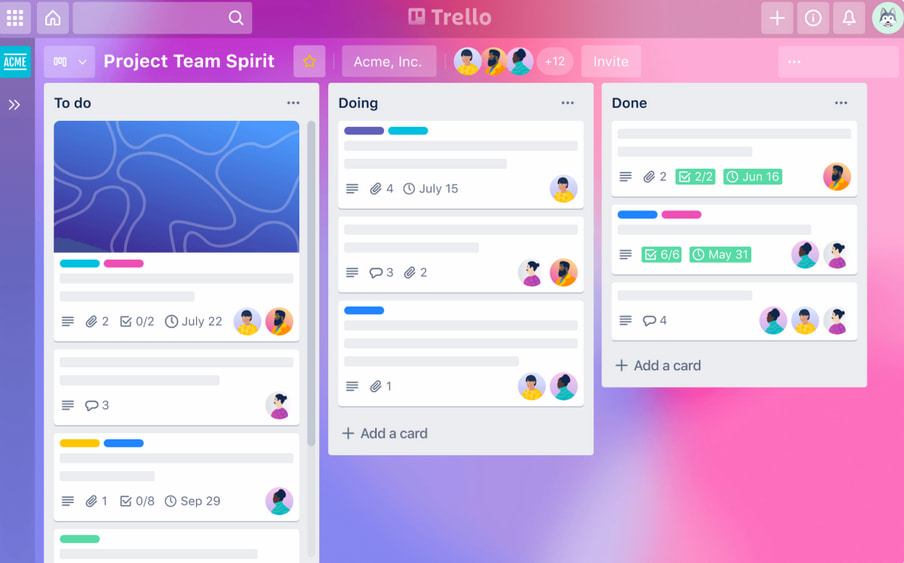
Das Board ist die zentrale Plattform, auf der alles stattfindet. Mit anderen Worten, es ist der „Hauptbereich“ Ihres Projekts – Ihr Workflow, Ihre Ideen und Ihre To-do-Listen befinden sich irgendwo auf Ihrem Board.
Boards sind bis zu einem gewissen Grad anpassbar. Sie können Mitarbeiter hinzufügen oder entfernen, sodass nur Teammitglieder mit Zugriff darauf arbeiten können. Der Hintergrund kann ebenfalls geändert werden, und Sie können sogar witzige Sticker hinzufügen. Außerdem gibt es einen Aktivitätsprotokollierer, der alles auf dem Board aufzeichnet.
📃 Listen
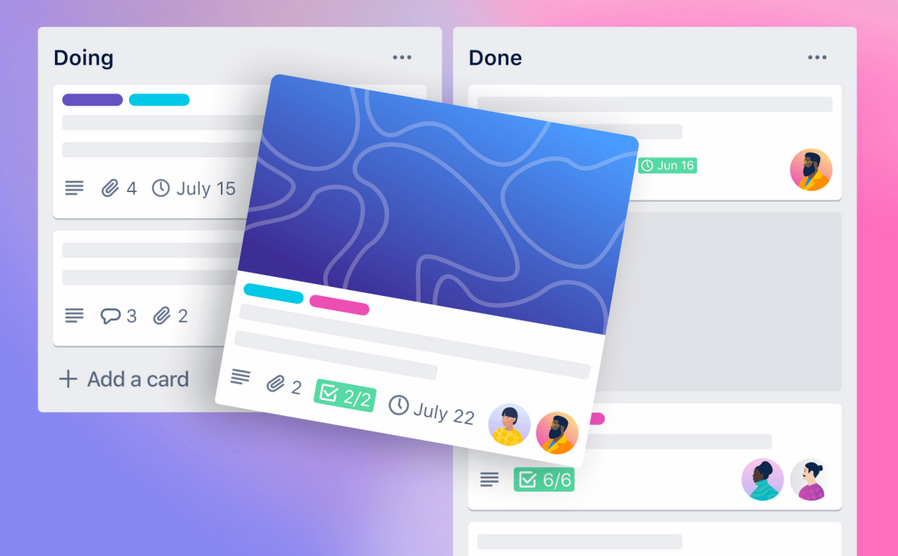
Listen organisieren alle anderen Elemente auf Ihrem Board. Eine Liste fungiert wie ein Unterordner, der verschiedene Informationen aufnehmen kann. Hier können Sie Aufgaben, wichtige Informationen, Ankündigungen, Notizen und alles andere hinzufügen, was auf dem Board angezeigt werden sollte. Sie kann sogar Bilder und Dateien enthalten.
Eine der häufigsten Anwendungen von Listen ist die Organisation von Workflows. Sie können ganz einfach drei Listen erstellen: „To-do“, „In Bearbeitung“ und „Erledigt“.
🗂️ Karten
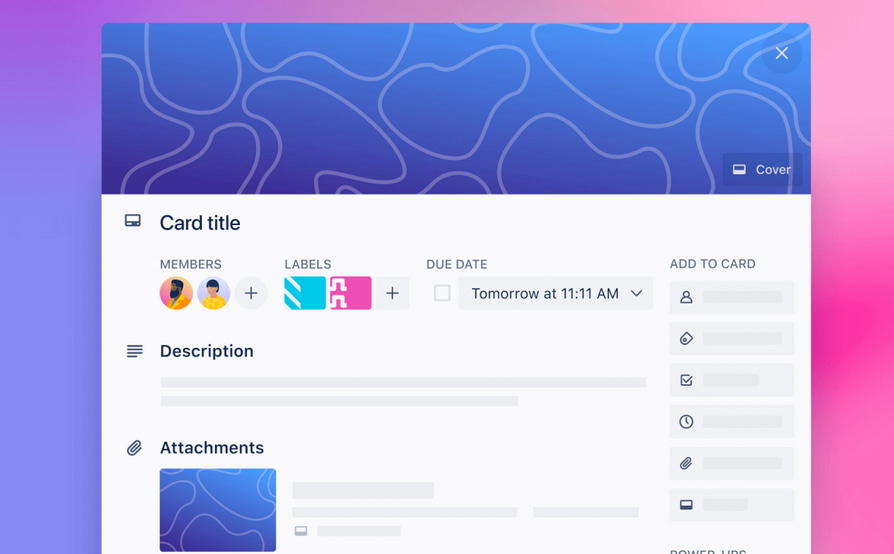
Karten sind die kleinsten Einheiten innerhalb Ihrer Boards. Diese Einheiten enthalten alle Informationen, die Sie benötigen, wie Texte, Dateien und Fotos.
Eine der besten Funktionen von Trello ist die Möglichkeit, Karten von einer Liste in die nächste zu verschieben. Das bedeutet, dass Karten für jeden Zweck verwendet werden können – sei es als Informationsquelle oder Indikator in Ihrem Workflow. Sie können auch eine unbegrenzte Anzahl von Karten hinzufügen.
📖 Board-Menüs
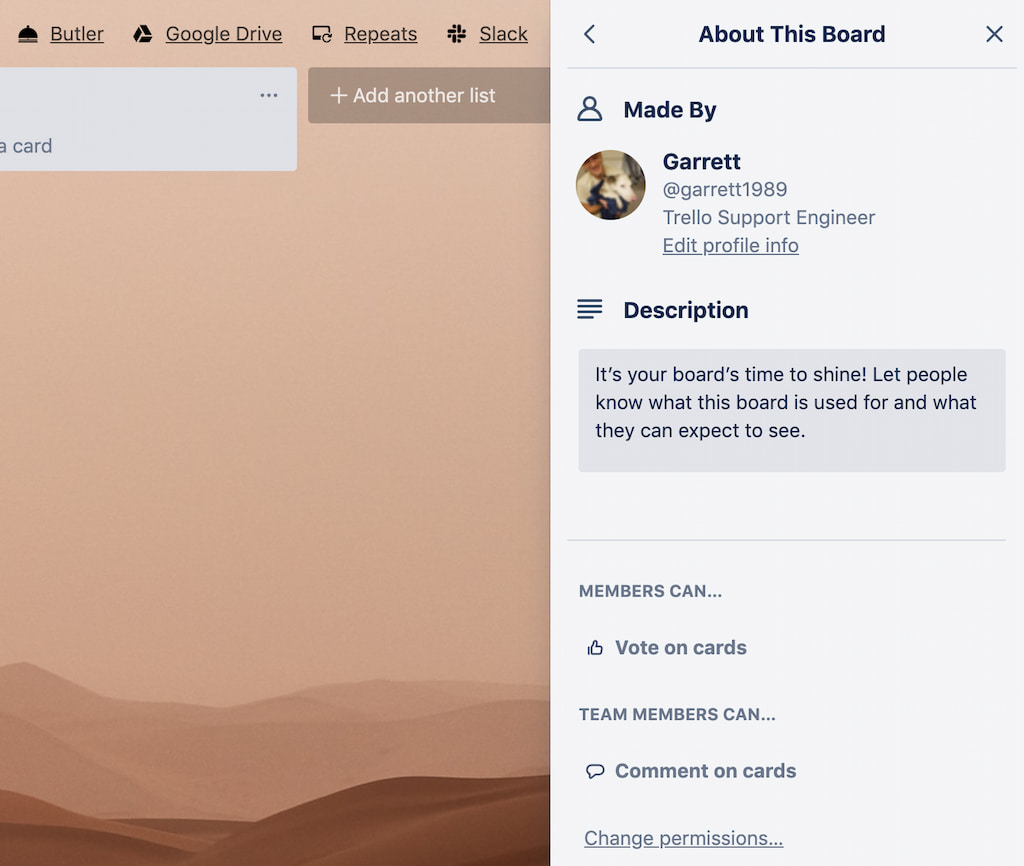
Sie können die Einstellungen Ihres Boards über das Board-Menü steuern. Dies ist ein Pop-up-Bereich, in dem boardweite Optionen sichtbar sind. Die Board-Menüs enthalten folgende Einstellungen:
- Berechtigungen. Sie können festlegen, welche Teammitglieder Zugriff auf welches Board haben, um die Organisation zu gewährleisten.
- Steuerungseinstellungen. Hier können Sie die Sichtbarkeit, Profilinformationen, den Zugriffsstatus (öffentlich oder privat) und mehr anpassen.
- Karten durchsuchen. Dieses Tool ist eine Suchfunktion für alle Karten, die auf Ihrem Board aufgelistet sind.
- Power-ups. Diese Zusatzmodule verbessern Ihren Trello-Arbeitsbereich durch neue Funktionen. Obwohl sie wie Integrationen funktionieren, importieren oder exportieren Power-ups nicht zwangsläufig Informationen in einen anderen Dienst; manchmal bieten sie einfach zusätzliche Funktionen.
- Automatisierungen. Trello kann bestimmte Aufgaben wie das Auflisten und Verschieben von Karten automatisieren. Diese Option finden Sie hier im Board-Menü.
- Aktivitätsprotokoll. Dieser Abschnitt zeichnet alles auf, was auf dem Board passiert, damit Benutzer informiert bleiben.
⚙️ Weitere Funktionen
Neben seinen Standardfunktionen bietet Trello auch ein Premium-Paket, das Ihnen im Vergleich zur Basisversion mehr Funktionen bietet. Trello Premium ist die beliebteste Zugriffsstufe neben Standard. Es kostet 10 $ pro Monat (jährlich abgerechnet), während Standard 5 $ pro Monat kostet (ebenfalls jährlich abgerechnet).
Premium bietet viele Vorteile, insbesondere für Teams, die ihren Zugriff und ihre Sicherheit verbessern möchten. Beispielsweise können Sie einen weiteren Board-Administrator als Backup hinzufügen, neuen Administratoren die Kontrolle über Board-Mitgliedschaften und Zugriffe erlauben, die Mitgliedschaft nach Domänen einschränken und vieles mehr.
Wie funktioniert die Everhour-Erweiterung für Chrome?
So großartig Trello auch für die Organisation und Verwaltung Ihrer Projekte und Workflows ist, es bietet keine Zeiterfassungsfunktionen. Das Fehlen eines richtigen Zeiterfassungstools bedeutet zwei Dinge: Erstens, dass Sie nicht wissen, wie viel Zeit Sie für eine bestimmte Aufgabe aufwenden, und zweitens, dass die Budgetierung und Rechnungsstellung für Ihre Trello-Projekte unnötig kompliziert wird.
Everhour ist jedoch eine ziemlich gute Lösung, da es nahtlos mit Trello funktioniert. Sie können die Erweiterung aus dem Chrome Web Store herunterladen, installieren und alle Projekte und Aufgaben sofort synchronisieren!
Neben der Zeiterfassung kann die Everhour-Integration mit Trello eine Vielzahl von Problemen lösen, die bei der Projektverwaltung auftreten. In diesem Abschnitt wird erläutert, warum Everhour die beste Zeiterfassungsintegration für Trello ist.
🔧 Wie können Sie die Everhour-Browsererweiterung nutzen?
Eine der besten Funktionen, die Everhour bietet, ist die nahtlose Integration mit Trello. Und es importiert und exportiert nicht nur Informationen aus dem Tool – Sie können Everhour auch direkt von Ihrem Trello-Board aus bedienen. Hier sind die Everhour-Tools, die Sie direkt auf Ihrem Trello-Board verwenden können:
- Zeiterfassungs-App. Dieser Button zeigt Ihnen alle Zeitaufzeichnungen, die Sie für den Tag oder die Woche erfasst haben. Sie können mit diesem Button auch Kommentare und weitere Zeitprotokolle hinzufügen.
- Header. Dies ermöglicht es Administratoren, Projekte als abrechenbar zu kennzeichnen. Sie können auch Budgets erstellen, die gesamten geleisteten Stunden anzeigen und Schätzungen festlegen. Die meisten dieser Informationen sind jedoch nur für Administratoren sichtbar; normale Mitglieder können keine Finanzdaten in ihrem Everhour-Konto sehen.
- Abrechenbar und nicht abrechenbar. Mit Everhour können Sie Projekte direkt in Trello als abrechenbar oder nicht abrechenbar kennzeichnen. Nicht abrechenbare Projekte werden nicht in die Rechnungsberechnung einbezogen.
- Gesamte Aufgabenzeit. Everhour ermöglicht es Administratoren, die Mitarbeiterzeiterfassung anzuwenden und zu sehen, wie viel Zeit jeder Mitarbeiter für die Aufgabe gemeldet hat.
- Start-Buttons für die Zeit. Sie müssen nicht zur Everhour-Plattform wechseln, um die Zeiterfassung zu starten oder zu stoppen. Mit diesen integrierten Buttons können Sie dies direkt auf Ihren Trello-Karten tun.
🧑🤝🧑 Berechtigungen verwalten
Die Berechtigungen in Trello sind entscheidend für dessen Funktionalität. Diese Funktion ermöglicht es Board-Administratoren zu entscheiden, wer auf was in ihrem Arbeitsbereich Zugriff hat. Glücklicherweise verfügt Everhour über ein entsprechendes System, das gut mit Trello zusammenarbeitet. Das bedeutet, dass Ihre Berechtigungseinstellungen in Trello auch automatisch in Everhour übernommen werden.
Zum Beispiel: Wenn ein Administrator einem Teammitglied den Zugriff auf ein bestimmtes Board entzieht, kann das Mitglied dort keine Zeit mehr erfassen; seine Everhour-Funktionen für dieses Board werden deaktiviert. Das Mitglied kann jedoch weiterhin seine bisherige Zeiterfassungshistorie, einschließlich dieses Boards, einsehen, aber nichts mehr hinzufügen.
Es gibt auch weitere Funktionen in Everhour, die ausschließlich Administratoren zur Verfügung stehen. Hier sind einige davon:
- Budget und Rechnungsstellung verwalten. Nur Administratoren können Budgets bearbeiten und Aufgaben in Everhour als abrechenbar oder nicht abrechenbar kennzeichnen.
- Aufgabenzuweisung. Administratoren haben das alleinige Entscheidungsrecht bei der Arbeitszuweisung. Sie können Aufgaben bestimmten Mitgliedern zur Zeiterfassung zuweisen sowie Delegationen hinzufügen oder entfernen.
- Vogelperspektive auf alle Zeitprotokolle. Auf der Everhour-Plattform können Administratoren alle erfassten Zeiten auf der Trello-Plattform des Teams einsehen, unabhängig davon, ob sie Zugriff auf das jeweilige Board haben oder nicht.
Normale Mitglieder können weiterhin mehrere Everhour-Funktionen in Trello nutzen; jedoch stehen den Administratoren deutlich mehr Funktionen zur Verfügung.
🚧 Fehlerbehebung
Gelegentlich können Updates auf der Trello-Plattform dazu führen, dass die Everhour-Erweiterung nicht mehr ordnungsgemäß oder gar nicht mehr funktioniert. In solchen Fällen bietet Everhour umfassenden Support für Teams und Administratoren, die auf diese Schwierigkeiten stoßen. Ein engagiertes Team wird Ihr Problem anhören und versuchen, diese Probleme so schnell wie möglich zu beheben. Sie können Everhour erreichen, indem Sie ein Ticket über die Website senden oder eine E-Mail an ask@everhour.com schreiben.
Bedenken Sie, dass die meisten Erweiterungsprobleme auftreten, wenn die Everhour-Erweiterung nicht aktualisiert wird. Unsere regelmäßigen Updates sollten ausreichen, um die neuesten Änderungen in unseren Integrationen problemlos zu erfüllen.
Mit anderen Worten: Die einfachste Möglichkeit, Fehler zu vermeiden, besteht darin, sowohl Ihr Trello-Zeiterfassungs-Plugin als auch Ihre Everhour-Erweiterung zu aktualisieren, sobald ein Update verfügbar ist.
Effiziente Zeiterfassung in Trello mit Everhour
Die Einrichtung des Everhour-Timers für Trello ist schnell und einfach. Hier ist eine Schritt-für-Schritt-Anleitung, wie Sie dies tun können:
1. Melden Sie sich zunächst in Ihrem Everhour-Konto an.
2. Gehen Sie im Everhour-Dashboard zur Seite „Integrationen“. Sie finden diese auf der Einstellungsseite direkt nach „Mein Profil“.
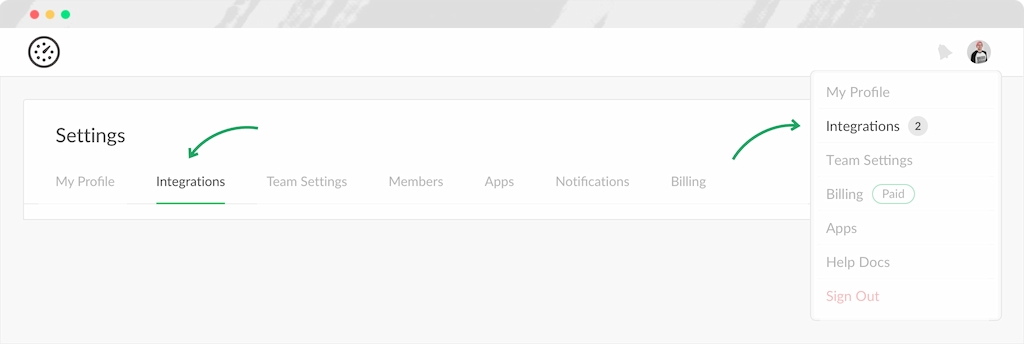
3. Anschließend sehen Sie eine Liste aller Integrationen, die Sie zu Ihrem Everhour-Tool hinzufügen können. Trello sollte unter der Kategorie „Projektmanagement-Tools“ aufgeführt sein.
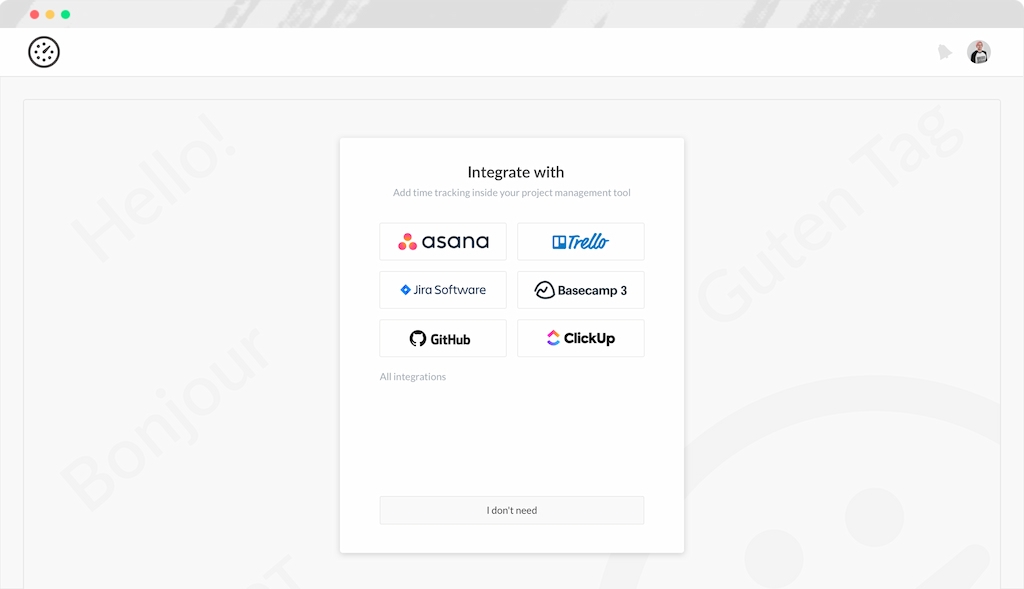
4. Klicken Sie auf die grüne Schaltfläche CONNECT unter Trello.
5. Sie werden nun nach Ihren Trello-Zugangsdaten gefragt. Geben Sie Ihre Anmeldedaten ein und erlauben Sie Everhour den Zugriff auf Trello, indem Sie auf die Schaltfläche Zulassen unten auf der Berechtigungsseite klicken.
6. Sobald dies abgeschlossen ist, wird Everhour automatisch mit den Boards und Karten von Trello synchronisiert. Warten Sie, bis dieser Vorgang abgeschlossen ist. Sie können die sofortige Synchronisierung auch manuell auf der Seite „Integrationen“ einrichten.
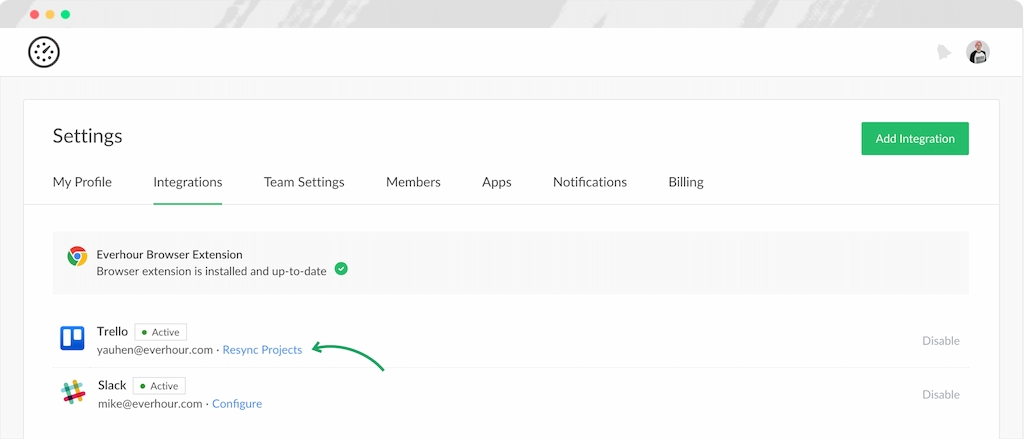
7. Wenn Sie dies noch nicht getan haben, installieren Sie die Everhour-Browsererweiterung, indem Sie auf die grüne Schaltfläche Installieren oben auf der Seite „Integrationen“ klicken.
8. Everhour leitet Sie anschließend automatisch zur Seite für Browsererweiterungen weiter. Fügen Sie Everhour zu Ihrem Browser hinzu und erteilen Sie die erforderlichen Berechtigungen.
9. Nachdem dies erledigt ist, können Sie jetzt zu Ihrem Trello-Board gehen. Die Everhour-Steuerelemente sollten bereits sichtbar sein. Falls nicht, aktualisieren Sie die Seite.
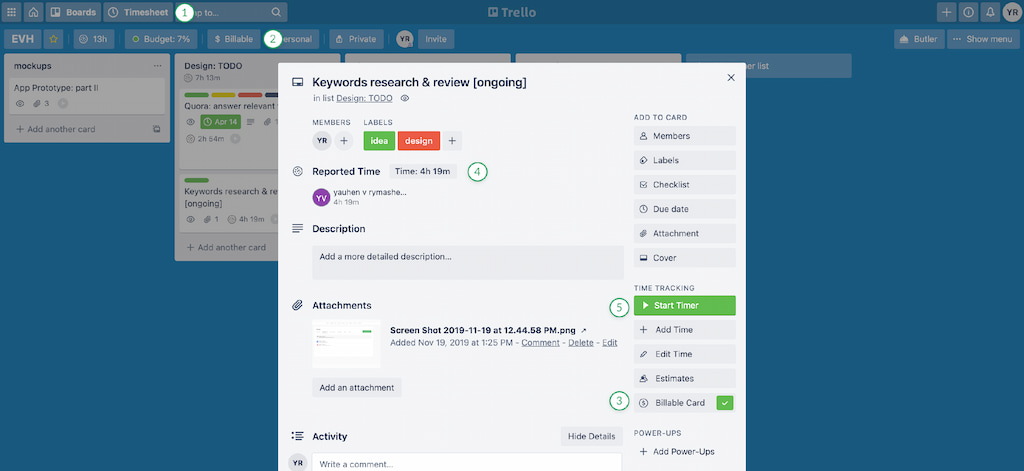
10. Als Administrator sollten Sie oben auf Ihrem Trello-Board eine Everhour-Werkzeugleiste sehen. Dort finden Sie Optionen wie Projektabrechnung usw.
11. Mitglieder können jetzt auch den Everhour-Timer-Button auf jeder Karte sehen. Sie können außerdem auf eine Trello-Karte klicken und weitere Zeiterfassungsfunktionen wie Notizen hinzufügen, Zeit hinzufügen, Zeit bearbeiten, Schätzungen hinzufügen und mehr anzeigen.
💭 Lesen Sie was echte Nutzer über Everhour sagen:
“Everhour ist ein großartiges Tool, um die auf Aufgaben verwendete Zeit im Laufe des Tages zu erfassen. Es lässt sich gut mit anderer Software integrieren und ist für unser Team einfach zu bedienen. Die Browser-Erweiterung ermöglicht es, schnell zwischen Aufgaben zu wechseln, ohne Zeit mit der Suche nach der Zeiterfassungsfunktion zu verlieren.” [G2]
“Ich mag die robusten Prognosefunktionen, die uns helfen, Zeit- und Budgetaufwände genau zu schätzen. Dank Everhour erhalten wir detaillierte Berichte über unsere Projekte, was die Projekt- und Zeitplanung verbessert.” [Laban, Capterra]
“Wir haben die meisten führenden Plattformen für Zeiterfassung und Projektmanagement getestet. Everhour erfüllt unsere spezifischen Anforderungen, da wir damit Arbeitsstunden für Kundenprojekte erfassen und einfach Echtzeitberichte mit Kontenübersichten erstellen können.” [Trudy, Capterra]
Profi-Tipps für eine präzise Zeiterfassung in Trello
Everhour ist ein einfaches, aber leistungsstarkes Tool zur Arbeitszeiterfassung in Trello. Diese Integration steigert nicht nur Ihre Produktivität, sondern erleichtert auch entscheidende Aufgaben wie die Rechnungsstellung oder die Festlegung von Budgets. Hier sind ein paar Profi-Tipps, wie Sie Everhour in Trello optimal nutzen können.
📃 Verwalten Sie Ihre To-do-Listen effektiv mit integrierten Buttons
Teammitglieder vergessen häufig, ihre Zeit zu erfassen, da das Wechseln zwischen zwei Tabs, um einen Timer zu starten oder zu stoppen, sehr umständlich ist. Dies gilt besonders bei Aufgaben mit einer langen To-do-Liste. Manche Aufgaben können unvorhersehbar viel Zeit in Anspruch nehmen, und es ist einfach unpraktisch, für jede kleine Aufgabe ständig die Tabs zu wechseln. Everhour löst dieses Problem, indem die Buttons direkt in den Trello-Arbeitsbereich integriert werden.
Mit diesen integrierten Buttons müssen Sie nur das entsprechende Tool neben jeder Karte anklicken, und Everhour zeichnet die Aufgabendetails automatisch auf und startet den Timer. Auf diese Weise können Sie Ihre To-do-Listen besser verwalten, indem Sie genau wissen, wie viel Zeit Sie für jede Aufgabe aufwenden.
⏰ Geben Sie Schätzungen ab und halten Sie Fristen ein
Fristen können entscheidend sein, besonders bei straffen Projektzeitplänen. Um jedoch eine realistische und für beide Seiten vorteilhafte Frist festzulegen, müssen Sie zunächst eine Schätzung für Ihren Kunden abgeben. Ohne die richtigen Tools kann dies schwierig sein.
Everhour legt besonderen Wert auf die Bereitstellung von Zeitschätzungen in Trello und das Einhalten von Fristen mithilfe eines leicht zugänglichen Buttons auf jeder Trello-Karte.
🧮 Trello-Einnahmen berechnen
Teams nutzen Trello oft für abrechenbare Projekte mit spezifischen Stundensätzen. Diese Funktion ergänzt die Abrechnungsfunktionen von Everhour. Administratoren können problemlos Stundensätze für die Arbeit festlegen und dann die Einnahmen entweder direkt aus den Trello-Boards oder über das Everhour-Dashboard berechnen, um einen umfassenderen Überblick zu erhalten.
📰 Transparenzberichte mit Everhour-Daten erstellen
Die Zusammenarbeit mit Kunden und Stakeholdern erfordert ein hohes Maß an Transparenz und Verantwortlichkeit. Zum Glück kann unsere Zeit- und Anwesenheitssoftware eine detaillierte Übersicht über jede Stunde bieten, die Sie in Trello verbringen.
Teammitglieder können ihre Zeit schnell erfassen, ohne großen Aufwand betreiben zu müssen. Das bedeutet, dass sie sich leicht daran erinnern können, ihre Aufgaben zu dokumentieren, was wiederum zu einer genaueren Zeiterfassung führt.
Administrator:innen können dann alle gesammelten Informationen im Everhour-Dashboard einsehen und mit dem Berichtserstellungstool von Everhour beliebige spezifische Daten aus Trello exportieren.
Zeiterfassung in Trello mit Everhour: Fazit
Dank der nahtlosen Integration dieses Softwaretools und der gut gestalteten und umfassenden Zeiterfassungsfunktionen können Teams, die Trello nutzen, nun auf einem höheren Niveau arbeiten, ohne ihre Trello-Boards verlassen zu müssen.
Wenn Sie ein Team von fünf oder mehr Personen leiten und die Effizienz steigern möchten, ist Everhour das perfekte Tool, um Ihr Team auf Kurs zu halten. Mit nahtloser Zeiterfassung können Sie Aufgabenzeiten einfach abschätzen, klare Budgets festlegen und detaillierte Berichte in Asana, Trello, Jira oder anderen Projektmanagement-Tools erstellen.
